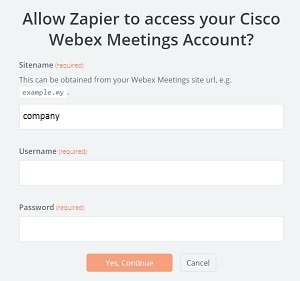Cisco Webex Meetings za Zapier
 Povratne informacije?
Povratne informacije?Preden začnete
Če računa Zapier še nimate, ga ustvarite. Ko to storite, z naslednjimi koraki povežite aplikacijo Cisco Webex Meetings za Zapier z računom Webex Meetings in ustvarite Zap.
Zapier podpira sprožilec Cisco Webex Meetings New Meeting . Uporabite ga za ustvarjanje programa Zap, ki sproži dejanje, ko ustvarite nov sestanek Webex.
| 1 |
Pojdite na https://zapier.com/apps/cisco-webex-meetings. |
| 2 |
Če niste prijavljeni, kliknite Log In v zgornjem desnem kotu. |
| 3 |
Kliknite Make a Zap. |
| 4 |
Na seznamu Choose a Trigger App poiščite in izberite Cisco Webex Meetings. |
| 5 |
Za sprožilec izberite Novo srečanje in kliknite Nadaljuj. 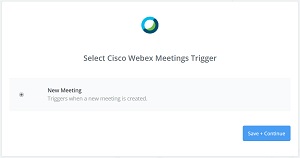 |
| 6 |
Če prvič uporabljate aplikacijo Cisco Webex Meeting za program Zapier, vas program Zapier pozove k povezavi računa Webex Meetings. |
| 7 |
Če ste aplikacijo Cisco Webex Meetings za Zapier že uporabljali, izberite svoj račun Webex Meetings in kliknite Continue. |
| 8 |
Ko boste pozvani k izbiri vzorca, izberite sestanek Webex, ki ga želite uporabiti kot sprožilec, in kliknite Nadaljuj. Če sestanka Webex še niste ustvarili, pojdite na spletno mesto Webex in načrtujte nov sestanek Webex. Nato se vrnite v program Zapier in kliknite Pull in Samples ali Get More Samples. |
| 9 |
Dodajte še eno akcijo aplikacije, ki sledi sprožilcu New Meeting , in nastavite vse druge možnosti za dokončanje delovnega postopka Zap. |
| 10 |
Ko končate, kliknite Nadaljuj in nato kliknite Dokončaj. |
| 11 |
Ko testirate napravo Zap, jo vklopite. |